تنظیمات نقطه دسترسی
شما می توانید نقطه دسترسی خود را به صورت دستی ثبت کنید. قبل از شروع دستورالعمل، نام SSID نقطه دسترسی، سیستم امنیتی، و رمز عبور را بازبینی کنید. رمز عبور ممکن است در بعضی از وسیله ها از پیش تثبیت شده باشد. برای جزئیات، دستورالعمل های عملکرد نقطه دسترسی را ملاحظه نموده، یا با مسئول نقطه دسترسی مشورت نمایید.
[اتصال با Wi-Fi] را از پیش بروی [روشن] تنظیم کنید.
-
MENU -
 (شبکه) - [Wi-Fi] - [تنظیمات نقطه دسترسی].
(شبکه) - [Wi-Fi] - [تنظیمات نقطه دسترسی]. -
نقطه دسترسی که می خواهید ثبت کنید را انتخاب نمایید.
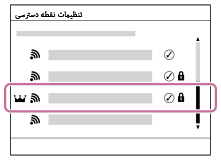
هنگامی که نقطه دسترسی دلخواه روی صفحه نمایش داده می شود: نقطه دسترسی دلخواه را انتخاب کنید.
هنگامی که نقطه دسترسی دلخواه روی صفحه نمایش داده نمی شود: [تنظیم دستی] را انتخاب نموده و نقطه دسترسی را تعیین کنید.*
- اگر [ثبت دستی] را انتخاب می کنید، نام SSID نقطه دسترسی را وارد کرده، سپس سیستم امنیتی را انتخاب کنید.
روش امنیتی پیش فرض [WPA2] است. - اگر [WPS PIN] را انتخاب کنید، می توانید نقطه دسترسی را توسط وارد کردن کُد PIN نمایش داده شده روی دوربین در وسیله وصل شده ثبت کنید.
* اگر نرم افزار سیستم دوربین (ثابت افزار) از نسخه 7.00 یا جدیدتر است، اتصال های بی سیم با استفاده از WEP یا WPA پشتیبانی نمی شوند.
- اگر [ثبت دستی] را انتخاب می کنید، نام SSID نقطه دسترسی را وارد کرده، سپس سیستم امنیتی را انتخاب کنید.
-
رمز عبور را وارد نموده، و [تأیید] را انتخاب کنید.
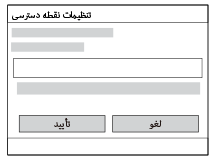
- نقاط دسترسی بدون
 (علامت قفل) نیاز به یک رمز عبور ندارند.
(علامت قفل) نیاز به یک رمز عبور ندارند. - توجه کنید که آشکارسازی رمز عبور شما خطر برملا شدن رمز عبورتان برای یک شخص ثالث را به همراه دارد. پیش از آشکار کردن مطمئن شوید که هیچ کس در اطراف شما نباشد.
- نقاط دسترسی بدون
-
[تأیید] را انتخاب کنید.
موارد دیگر تنظیم
بسته به وضعیت یا روش تنظیم نقطه دسترسی شما، ممکن است بخواهید موارد بیشتری را تعیین کنید.
برای یک نقطه دسترسی ثبت نشده، دکمه [تنظیمات دقیق] روی صفحه وارد کردن رمز عبور را انتخاب کنید.
برای یک نقطه دسترسی ثبت شده، طرف راست کلید گردان کنترل روی صفحه انتخاب نقطه دسترسی را فشار دهید.
- اتصال اولویت:
- [روشن] یا [خاموش] را انتخاب کنید.
- تنظیم آدرس IP:
- [خودکار] یا [دستی] را انتخاب کنید.
- آدرس IP:
- اگر آدرس IP را به صورت دستی وارد می کنید، آدرس تعیین شده را وارد کنید.
- ماسک زیر شبکه/درگاه پیش فرض/سرور DNS اولیه/سرور DNS ثانویه:
- اگر [تنظیم آدرس IP] را بر روی [دستی] تعیین کرده اید، هر آدرس را مطابق یا محیط شبکه خود وارد کنید.
راهنمایی
- هنگامی که یک نقطه دسترسی ثبت شده را انتخاب می کنید، [اتصال اولویت] برای آن نقطه دسترسی، با اولویت دادن به اتصال ها به آن نقطه دسترسی بر روی [روشن] تعیین می شود.
- نقطه دسترسی اولویت داده شده با یک علامت نشانه
 (تاج) علامت گذاری می شود.
(تاج) علامت گذاری می شود.
نکته
- هنگام تنظیم کردن دستی یک نقطه دسترسی یا آدرس IP، تعداد و انواع کاراکترهایی که می توان وارد کرد به شرح ذیل هستند.
- SSID: حداکثر طول 32 کاراکتر است. انواع کاراکترهایی که می توان وارد کرد حروف الفبا (هم بزرگ و هم کوچک)، اعداد، و نمادها هستند.
- رمز عبور: طول باید بین 8 و 64 کاراکتر باشد. انواع کاراکترهایی که می توان وارد کرد حروف الفبا (هم بزرگ و هم کوچک)، اعداد، و نمادها هستند.
- آدرس IP / ماسک زیر شبکه / درگاه پیش فرض / سرور DNS اولیه / سرور DNS ثانویه: حداکثر طول 15 کاراکتر است. انواع کاراکتری که می توان وارد کرد فقط اعداد و "." هستند.
- از زمانی که یک نقطه دسترسی ثبت می شود، [اتصال اولویت] برای آن نقطه دسترسی بر روی [روشن] تعیین می شود. اگر می خواهید اتصال به یک نقطه دسترسی معین را ترجیحاً متوقف کنید، [اتصال اولویت] برای آن نقطه دسترسی را بر روی [خاموش] تعیین کنید.
- اگر هر دو نقطه دسترسی 2.4 گیگاهرتز و 5 گیگاهرتز با SSID و فرمت رمزگذاری یکسان وجود دارند، نقطه دسترسی با میدان رادیویی قوی تر نمایش داده خواهد شد.